Biçimlendirme sırasında, daha sonra bilgilerin depolanması için disk bölümlenir. Biçimlendirme sürecinde, dosya sisteminin yapıları oluşturulur ve biçimlendirmeden sonra saklanan tüm bilgiler silinir. Windows'ta, sistemin önyüklendiği bölümü biçimlendiremezsiniz, çoğu durumda bu bölüm C sürücüsüdür. Biçimlendirme sırasında bu kurallar her zaman hatırlanmalıdır. Makalenin geri kalanı biçimlendirmenin çeşitli yollarını tartışacaktır. hard disk, ve diğer herhangi bir depolama ortamı - flash sürücü, CD / DVD, vb.
Windows biçimlendirme
Sonraki yöntem, Windows yüklüyse ve ek sabit disk bölümlerini veya USB flash sürücü veya optik sürücü gibi harici sürücüleri biçimlendirmeniz gerekiyorsa uygulanabilir.
Bir diski biçimlendirmenin en kolay yolu, onu Explorer'da veya Bilgisayarım'da seçmek, bir menü getirmek için sağ tıklayın ve Biçim.
Ardından disk etiketi, kapasite, küme boyutu, dosya sistemi gibi biçimlendirme parametrelerini yapılandırıyoruz. Modern disklerin çoğu için, büyük kapasiteleri nedeniyle, yalnızca birlikte çalışmayı desteklediğinden NTFS dosya sistemini seçmeniz önerilir. büyük dosyalar 4 GB'den fazla boyut. Eğer HDD daha önce biçimlendirilmişse, seçeneği ayarlayabilirsiniz Hızlı- bu, biçimlendirme süresini önemli ölçüde azaltacaktır.
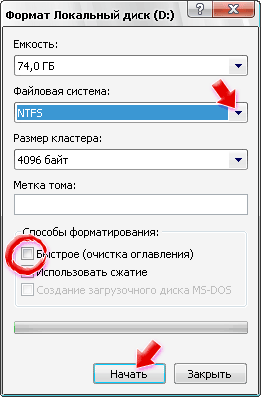
Bu seçenek, listede açıkça görüntülenen diskler için geçerlidir. Başka bir yol daha var, özellikle diskin bağlı olduğu ancak Bilgisayarım'da görüntülenmediği durumlarda kullanışlıdır. Açılış P us - Denetim Masası - Yönetimsel Araçlar - Bilgisayar Yönetimi - Disk Yönetimi.

Gördüğünüz gibi, Windows tarafından tanımlanan tüm diskler burada görüntüleniyor. Dosya sistemleri, boyutları ve diğer özellikleri de belirtilmiştir. Diğer eylemler benzerdir: menüyü çağırmak için seçilen diske sağ tıklayın Biçim.
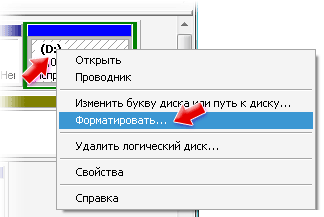
Burada biçimlendirme seçeneklerini ayarlayabilirsiniz. Çok sayıda mantıksal diske sahip olması, doğru olanı hemen bulmaya yardımcı olmasına rağmen, bir disk etiketi girmek gerekli değildir. Ayrıca, kümelerin boyutunu varsayılan olarak bırakmak daha iyidir, dosya sistemi, daha önce de belirtildiği gibi, NTFS'yi seçiyoruz.
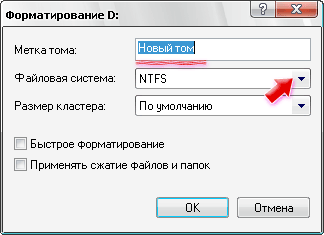
Ardından doğrudan biçimlendirmeye başlıyoruz. İşlem yüzdesi burada görüntülenir.

Komut satırını kullanarak konsolda biçimlendirme
ile komut satırını açıyoruz. Başlat - Tüm Programlar - Donatılar - Komut Satırı.
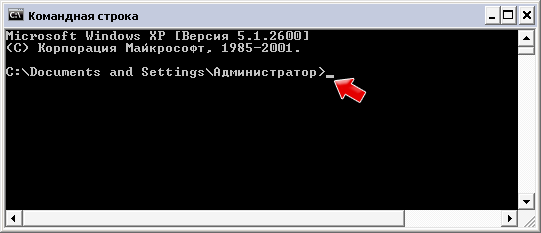
İmlecin yanıp söndüğü yere komutu yazıyoruz. biçim , ardından tuşuna basın Uzay , tanıtıyoruz sürücü harfi ve iki nokta üst üste, ardından tuşuna basarak onaylıyoruz Girmek .
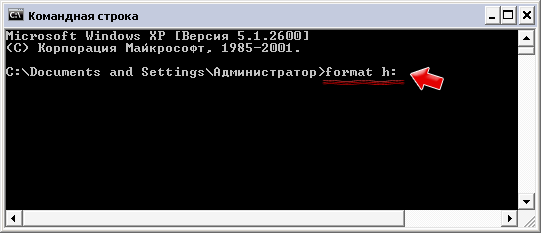
Takım biçim ek parametreler ile girebilir, key girerek hepsini görüntüleyebilirsiniz. /? :
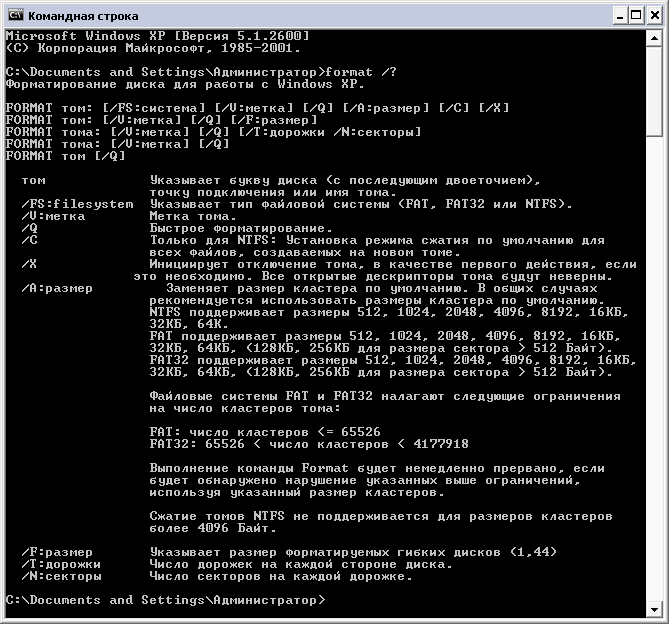
Verilen örnekte komut girilmiştir. h biçimi: / FS: FAT32 flash sürücüyü biçimlendirmek için, burada H - flash sürücüye atanan harf ve /FS: FAT32 - biçimlendirmeden sonra ortama yüklenecek dosya sistemi. Her zamanki gibi flash sürücü için NTFS dosya sistemini ayarladığını unutmayın. Windows araçları değil ama yapılabilir. Komut satırı biçimlendirmesi şöyle görünür:
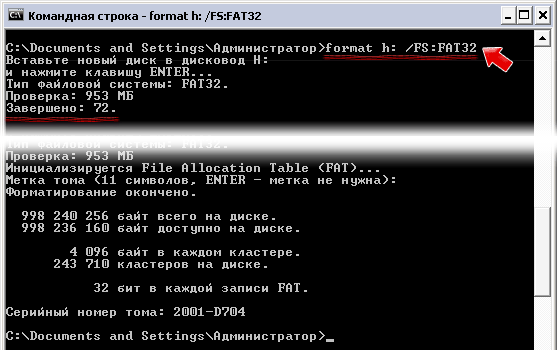
Windows yükleme diskini kullanarak biçimlendirme
Bu yöntem en esnek olanıdır, çünkü aktif bölümü bile biçimlendirmenize (bu, Windows'ta yapılamaz) ve bölümleri yeniden oluşturmanıza izin verir.
Her şeyden önce Windows'a ihtiyacınız var ve kurulum işlemini başlatın. Ardından, sabit diskte, bunlardan birini seçebileceğiniz ve biçimlendirme yapabileceğiniz bir bölüm listesi görüntülenecektir. Burada dosya sistemini ve biçimlendirme yöntemini seçebilirsiniz - hızlı veya tam.
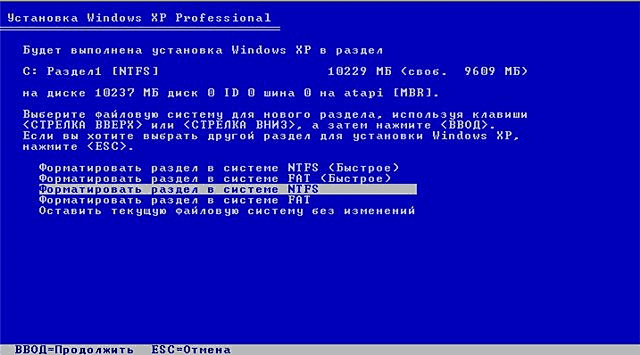

Burası, Windows'un kendisini yeniden yüklemeden önce C sürücüsünü biçimlendirebileceğiniz yerdir. seçmeniz tavsiye edilir tam biçimlendirme, süresi uzun olmasına rağmen tüm bozuk sektörleri düzeltir ve tüm verileri diskten siler.
Bu araçlara ek olarak, Norton Partition Magic ve PowerQuest Partition Magic gibi diskleri biçimlendirmenize ve ayrıca bölümleri veri kaybetmeden değiştirmenize ve yeniden oluşturmanıza olanak tanıyan üçüncü taraf geliştirmeleri vardır.
Bu günlerden birinde eski WD harici sabit diskimi (çok uzun süredir boşta olan) bir Windows 8.1 bilgisayarına bağlamaya çalıştım ve ona erişemediklerini gördüm. Fişe takıp Bu Bilgisayar klasörünü açar açmaz yeşil bir çubuğun yavaşça dolduğunu gördüm. adres çubuğu pencereler ve tıkladığımda sağ tık Bu diskin ikonu üzerine fare, sistem bir süre askıda kalıyor. Sonra diskte bir sorun olduğunu fark ettim ve onu "canlandırmaya" çalışmak için hata olup olmadığını kontrol etmeniz ve gerekirse biçimlendirmeniz gerekiyor.
Harici sabit sürücü kullanılamıyor
Harici sabit sürücünüzün kullanılamaz hale geldiği bir durumla karşı karşıya kalırsanız, bu kılavuz hata olup olmadığını kontrol etmenize / ile biçimlendirmenize yardımcı olacaktır. Komut satırı(CMD).
CMD kullanarak disk denetimi nasıl yapılır
Windows 8'de (8.1) WinX menüsünü kullanarak bir Komut İstemi penceresi açın ve aşağıdaki komutu girin:
"D", hatalara karşı taranması ve varsa düzeltilmesi gereken harici sabit sürücünün - veya bu konudaki diğer herhangi bir sürücünün - harfidir. Kısacası, "D" harfini sürücü harfinizle değiştirmeniz ve ardından klavyenizdeki Enter tuşuna basmanız yeterlidir.
Bu, diski kontrol etme ve bulunacak hataları düzeltme sürecini başlatacaktır.
Tavsiye: komut satırı, Çalıştır iletişim kutusu kullanılarak da başlatılabilir. Bunu yapmak için klavyede Win + R tuşlarına basın, "cmd" komutunu girin (tabii ki tırnak işaretleri olmadan) ve Enter tuşuna basın.
Benim durumumda, yardımcı olan doğrulamaydı - işlem tamamlanır tamamlanmaz diske tekrar erişimim olduğunu öğrendim.
CMD kullanarak bir disk nasıl biçimlendirilir
Burada da karmaşık bir şey yok. Diski komut satırını kullanarak biçimlendirmek için aşağıdaki komutu girin ve Enter tuşuna basın:
Yine, biçimlendirmek istediğiniz sürücü harfini “D” ile değiştirin.
Umarım bu bilgiler bir gün size yardımcı olur. İyi şanlar!
İyi günler!
Windows tarafından kullanılmak üzere belirtilen sürücüdeki bir diski biçimlendirme.
Sözdizimi
biçim Ses [/ fs:Dosya sistemi] [/ v:etiket] [/ Q] [/ a:boyut] [/ C] [/ x]
biçim Ses [/ v:etiket] [/ Q] [/ F:boyut]
biçim Ses [/ v:etiket] [/ Q] [/ T:izlemek / n:sektörler]
biçim Ses [/ v:etiket] [/ Q]
biçim Ses [/ Q]
Seçenekler
birim Biçimlendirilecek bağlama noktasını, birim adını veya disk adını belirtir. Aşağıdaki komut satırı parametrelerinden hiçbiri belirtilmemişse, komut biçim varsayılan disk biçimlendirme seçeneklerini belirlemek için birim türünü kullanır. / fs:Dosya sistemi Diskte oluşturulacak dosya sistemi türü: FAT, FAT32 veya NTFS. Disketler yalnızca FAT dosya sistemini kullanabilir. / v:etiket Birim etiketini belirtir. Komut satırı parametresi ise / v bir etiket belirtmeden atlandı veya kullanıldı, komut biçim biçimlendirme tamamlandıktan sonra bir birim etiketi girmenizi ister. Bir etiket istemini kapatmak için aşağıdaki sözdizimine sahip bir parametre girin: / v:... komutu kullanılıyorsa biçim birden çok disk biçimlendirilirse, tüm disklere bir birim etiketi atanır. Elde etmek üzere ek bilgi birim etiketleri için komut açıklamasına bakın Yön , Etiket ve cilt. / a:boyut FAT, FAT32 veya NTFS sistemleri için disk ayırma bloklarının boyutunu belirtir. parametre ise boyut ayarlanmamışsa, diskin boyutuna göre belirlenecektir. Aşağıdaki tablo geçerli parametre değerlerini listeler boyut... / q Hızlı formatı çalıştırır. Bozuk sektörleri aramadan önceden biçimlendirilmiş bir birimin dosya tablosunu ve kök dizinini siler. Komut satırı parametresi / Q yalnızca iyi durumda olan diskleri biçimlendirmek için kullanılmalıdır. -F:boyut Biçimlendirileceği disketin kapasitesini belirtir. Mümkünse, bu parametreyi parametreler yerine komut satırı parametresi olarak kullanın / F ve / n... Windows için aşağıdaki boyut değerleri geçerlidir:1440
, 1440k, 1440kb, 1.44
, 1.44m, 1.44mb
1.44 MB Çift Taraflı Dört Yoğunluk 3,5'' Sürücü
Notlar
- Komutu kullanma biçim kurtarma konsolunda
Emretmek biçim Kurtarma Konsolu'nda farklı parametrelerle kullanılabilir.
- Yönetici ayrıcalıkları
Bu komutu kullanarak sabit sürücüyü biçimlendirmek için Yöneticiler grubunun bir üyesi olmanız gerekir.
- Komutu kullanma biçim
Emretmek biçim diskte yeni bir kök dizin ve dosya sistemi oluşturur. Diskte bozuk alanları aramak ve diskteki tüm verileri silmek de mümkündür. Yeni bir disk kullanmadan önce bu komut kullanılarak biçimlendirilmelidir.
- Bir birim etiketi girme
Disket biçimlendirildikten sonra komut biçim aşağıdaki istemi gösterecektir:
Cilt etiketi (11 karakter, ENTER - etiket gerekmez)?
Birim etiketi en fazla 11 karakter uzunluğunda olabilir (boşluklar dahil). Bir birim etiketi girmek gerekmiyorsa, ENTER'a basmanız yeterlidir. Birim etiketleri hakkında bilgi için komut açıklamasına bakın etiket.
- biçimlendirme sabit sürücüler
takım ne zaman biçim için kullanılır sert biçimlendirme komutla biçimlendirmeden önce disk biçim aşağıdaki mesaj görüntülenecektir:
DİKKAT ÇIKARILMAZ DİSK ÜZERİNDEKİ TÜM VERİLER
x YOK OLACAK!
Biçimlendirmeye başla? _Sabit sürücüyü biçimlendirmek için Y'ye basın; geri almak için N. Sabit diski biçimlendirmek için yönetici haklarına sahip olmanız gerekir.
- Küme boyutu
FAT dosya sistemi, bir diskte maksimum 65526 kümeye sahip olmanızı sağlar. FAT32 dosya sistemi, küme sayısını 65527 ile 4177917 arasında sınırlar.
Küme boyutları 4096'dan büyük olan diskler için NTFS sıkıştırması desteklenmez.
- Komut Mesajları Biçim
Program tarafından biçimlendirme işlemi bittikten sonra biçim ekranda toplam disk alanı, bozuk sektörlerin boyutlarının toplamı ve dosyaları yerleştirmek için kullanılabilecek alan hakkında bilgi içeren bir mesaj görüntülenecektir.
- Hızlı biçimlendirme
Komut satırı parametresi / Q biçimlendirme işlemini hızlandırmanızı sağlar. Bu seçeneği yalnızca bozuk sektörler içermeyen sabit sürücüleri biçimlendirmek için kullanın.
- Yeniden atanmış ve format komutunu kullanarak ağ sürücüleri
Ekip tarafından oluşturulan diskler alt, komutla biçimlendirilemez biçim... Ağ sürücülerini biçimlendirmek de mümkün değildir.
- Komut tamamlama kodları Biçim
Aşağıdaki tablo, kısa bir açıklama ile çıkış kodlarını listeler.
Çıkış kodları bir değişken kullanılarak kontrol edilebilir hata seviyesi toplu komutta Eğer.
Örnekleri
Varsayılan boyutu kullanarak A sürücüsündeki yeni bir disketi biçimlendirmek için aşağıdaki komutu girin:
A sürücüsünde önceden biçimlendirilmiş bir sürücüyü hızlı bir şekilde biçimlendirmek için aşağıdaki komutu kullanabilirsiniz:
A sürücüsündeki disketi biçimlendirmek ve "DATA" birim etiketini atamak için aşağıdaki komutu kullanın:
a biçimi: / v: VERİ
Soru, tartışma, yorum, öneri vb. için kullanabilirsiniz. forum bölümü bu site (kayıt gereklidir).
Şu anda, kullanıcı dostu bir arayüze sahip, kullanıcının diski herhangi bir sorun olmadan biçimlendirmesine yardımcı olacak birçok program var. ekstra efor... Bir kişinin bir sabit sürücüyü komut satırı üzerinden nasıl biçimlendireceğini merak ettiği durumlar var mı? Bu tür sorular, herhangi bir nedenle, kullanıcı bunun için tasarlanan yazılımı kullanamadığında ve emrinde yalnızca komut satırı olduğunda ortaya çıkar.
İlk adım, komut satırını çağırmaktır. Bunu yapmak için "Başlat" ı ve ardından "Çalıştır" ı tıklayın. Bu düğmeyi bulamazsanız, alternatif Başlat menüsünde bu olur, hiçbir şeyi değiştirmenize gerek yoktur, sadece "Win + R" tuş bileşimine basın. Komut satırını kullanarak bir diski biçimlendirmek kolaydır.

Win tuşu Ctrl ve Alt arasındadır. Bir pencere açtıysanız, oraya "cmd" yazın, komut satırını başlatmak için "Enter" tuşuna basın.
Ek koşullar olmadan bir diski temizlemek için en basit komutu yürütmek için, biçimlendirilecek diskin adını belirten bir harfin ardından “format” yazın. Ekran görüntüsünde olduğu gibi komuttan sonra iki nokta üst üste koyduğunuzdan emin olun.
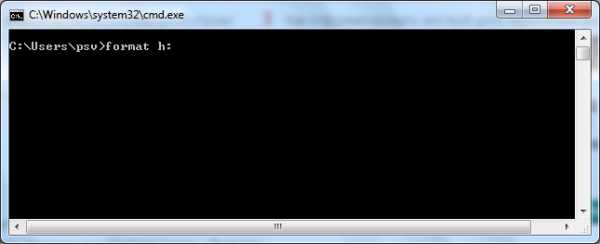
Normal biçimlendirmeye ek olarak, ek seçenekler belirleyebilirsiniz. Biçimlendirmeden sonra dosya sistemini ayarlamak için "/ FS:" eklemeniz ve seçmek istediğiniz sistem türünü adlandırmanız gerekir. Düzenleme için birkaç tür dosya sistemi vardır: NTFS, FAT, FAT32.
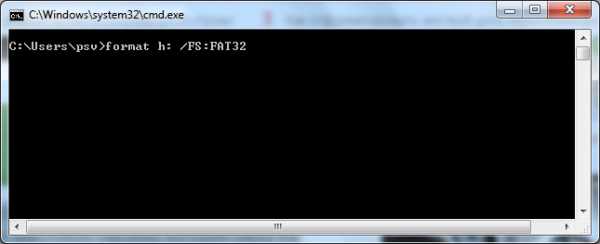 Disk için bir etiket ayarlamanız gereken zamanlar vardır. Bu durumda, "/ V:" komutu yardımcı olur. İki nokta üst üste işaretinden sonra herhangi bir değeri belirtiriz, bu etiket olacaktır. Komutun nasıl kullanılacağını ekran görüntüsünde görebilirsiniz.
Disk için bir etiket ayarlamanız gereken zamanlar vardır. Bu durumda, "/ V:" komutu yardımcı olur. İki nokta üst üste işaretinden sonra herhangi bir değeri belirtiriz, bu etiket olacaktır. Komutun nasıl kullanılacağını ekran görüntüsünde görebilirsiniz.
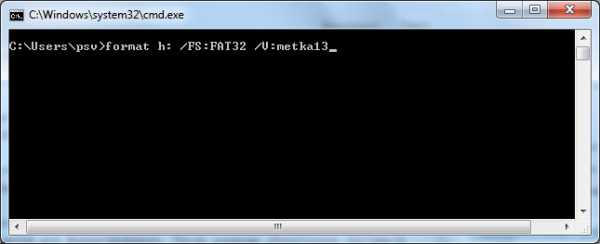
myinformatika.ru
Sabit sürücümü komut satırı aracılığıyla nasıl biçimlendiririm?
Herkese merhaba Bugün komut satırını kullanarak bir sabit diskin nasıl biçimlendirileceği hakkında konuşacağız. Ve sana burada ne söyleyeceğim biliyor musun? Bu bilgi, peki, yani sabit diski komut satırı üzerinden biçimlendirmek demek, o zaman bu bilgiyi bilmeniz gerekiyor! Bu bilgi, tabiri caizse, az ya da çok gelişmiş bir kullanıcının bilmesi gereken en önemli bilgiler listesine dahil edilmiştir.
Benim düşüncem, herkesin komut satırı ile çalışabilmesi gerektiğidir. Eh, herkes öyle değil, sadece bilgisayar aniden bozulursa, komut satırını nasıl kullanacağınızı biliyorsunuz, o zaman bu bilgi sizin için çok, çok faydalı olabilir, dürüstçe söylüyorum!
Diski biçimlendirmenin, üzerindeki tüm dosyaları, genel olarak her şeyi ve programları ve her türlü resim, müzik, her şeyi tamamen sileceğini söylemenize gerek yok sanırım biçimlendirdiğiniz diskte! Umarım bunu anlamışsınızdır, ama yine de bunun hakkında yazmak zorunda kaldım ..
Pekala millet, konumuza dönelim, yani komut satırını kullanarak hard format nasıl yapılır. Bu, hem Windows'un kendisinden hem de yüklerken yapılabilir, ancak asıl mesele, tüm eylemlerin aynı olmasıdır, sadece neyin ne olduğunu açıkça anlamanız gerekir ve şimdi size göstereceğim şey bu. Bakın, Windows'ta tüm bunları yapacaksanız (ama aynı zamanda sistem diski biçimlendirilemez, çünkü üzerinde Windows vardır), o zaman orada sıkıştırmanız gerekir Kazan düğmeleri+ R, Çalıştır penceresi görünecek, orada cmd komutunu yazıp Tamam'a tıklayın:
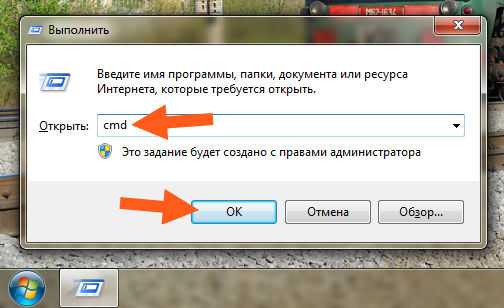
Ardından, aşağıdaki gibi siyah bir pencere görünecektir:
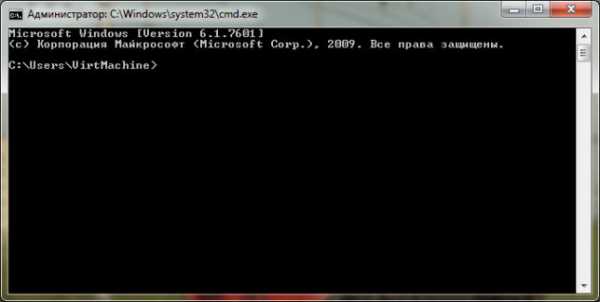
Sanırım komut satırının bu siyah pencere olduğunu zaten anlıyorsunuz. Burada her türlü komutu girebilir ve bir şeyler yapabilirsiniz. Genel olarak, birçok şey yapabilirsiniz. Tüm komutların listesini görmek için satıra aşağıdaki komutu yazmanız gerekir:
Ve enter tuşuna basın, ardından aşağıdaki komut listesini göreceksiniz:
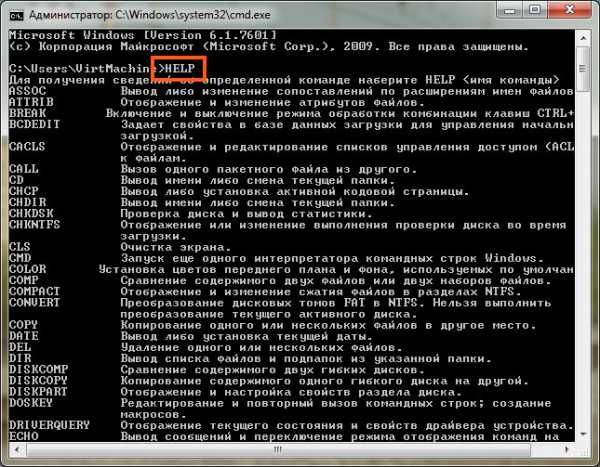
Herhangi bir komutu alabilirsin, listedeki ilk ASSOC, o yüzden alalım. Peki, herhangi bir komutu alabilir, ardından ona bir boşluk ekleyebilir ve /? ve ardından enter tuşuna basın ve bu özel komut için zaten bir mini talimat olacaktır. Bakın, aşağıdaki komutu yazdım:
Enter'a bastım ve bana şöyle göründü:

Pekala çocuklar, prensipte, aşağı yukarı açık, değil mi? Yani, bu şekilde, bir şekilde komut satırını nasıl kullanacağınızı kendiniz öğrenebilirsiniz. Ama bu kesinlikle biraz sıkıcı, ama o zaman ne yapabilirsin! Bugün size komut satırını kullanarak bir diski nasıl biçimlendireceğinizi göstereceğim, bunun için aşağıdaki komutu kullanmanız gerekir:
Evet, yardıma bakabilirsiniz, nasıl olduğunu zaten gösterdim, ancak şahsen size anlatsam daha iyi olacağını düşünüyorum, çünkü kendim zaten bir kereden fazla kullandım. Ve sadece kullanmadım, bu takımda bir özellik var, ilginizi çekmiyor olabilir ama yine de anlatayım...
Peki FORMAT komutu ile diski formatlamak için ne yapılması gerekiyor? Aşağıdaki komutu yazmanız gerekir:
FORMAT C: / FS: NTFS / X
Bu standart bir komuttur, diski olağan şekilde biçimlendirir. C harfinin olduğu yerde, sürücünün harfini belirtirsiniz. / FS gibi: Diskin biçimlendirilmesi için NTFS gereklidir. dosya sistemi NTFS, FAT32 de mümkündür, ancak NTFS'yi öneririm. /X gibi, biçimlendirmeden önce diskin zorla bağlantısının kesilmesi gerekir, sadece her şeyin tam olarak doğru gitmesi için gereklidir. Dikkat çocuklar! Bu komut normal biçimlendirmeyi yapar, yani çok hızlı değilmiş gibi, her şeyin hızlı gitmesi gerekiyorsa, / Q anahtarını, yani şöyle olması için eklemeniz gerekir:
FORMAT C: / FS: NTFS / X / Q
Zaten çok daha hızlı olacak ve beklemenize gerek kalmayacak. / Q tuşu olmadan, sabit sürücü küçük değilse biçimlendirme uzun zaman alabilir .. peki, bir terabayt ve daha fazlası var ...
Hepsi bu gibi görünüyor, değil mi? Ama çip hakkında yazdım, ne tür bir çip? Şimdi size her şeyi anlatacağım arkadaşlar.. İşin püf noktası da böyle bir anahtar var / A: 64KB, bu anahtar, biçimlendirme sırasında kümenin değişmesi bu şekilde. Standart bir küme 4 KB'ye, yani 4 kilobayta eşittir. Bir kümenin boyutu ne olabilir, FORMAT komutunun yardımına bakabilirsiniz. küme nedir? Size yükleme yapmayacağım, bir kümenin bir disk üzerinde işgal edilebilecek minimum birim olduğunu söyleyeceğim.
Yani, küme ile ilgili olarak, bakın. Burada sabit diskte genellikle 4 kilobaytlık bir küme yerleştirilir. Yani, 100 kilobaytlık bir dosyanız varsa, 4 kilobaytlık küçük parçalar halinde yazılacaktır. Windows her zaman bir dosyayı tamamen tek bir alana yazmaz. Genellikle dosyanın bir kısmı bir yerde, diğer kısmı başka bir yerdedir, buna parçalanma denir ve bu deyim yerindeyse normaldir. Anlıyor musun? Sonuç olarak şunu elde ederiz, eğer 4 kilobaytlık bir küme varsa, o zaman dosyanın birçok parçası olabilir ve bunlar sabit diskin her yerine kolayca dağılabilir ve dosyayı okumak için olduğu gibi alır. , dosyanın tek parça halinde yazılmasından daha fazla zaman. 64 kilobaytlık bir küme varsa, 100 kilobaytlık bir dosyanın diskte yalnızca iki bölümü olacaktır, bunlar 64 kb ve 64 kb'dir, çünkü bu parçalar tüm dosyayı içerecektir. Geriye ne kalacak, yani, iki küme 128 kb ve bir dosya 100 kb, o zaman kalan 28 kb'ye hiçbir şey yazılamaz, bu 64 kb'lik bir kümenin tek eksisidir. Görünüşe göre daha fazla eksi yok, en azından onları görmüyorum. 100 kilobaytlık bir dosya 64 kb'lık bir küme için yalnızca 2 parçaya ve 4 kb'lik bir küme için 25 parçaya sahip olacaktır, biliyor musunuz? Bir kez daha yazdığım eksi hakkında yani 64 kb'lik bir kümeye sahip bir disk üzerindeki 100 kb'lık bir dosya 128 kb yer kaplayacaktır. Çünkü iki küme 128 kb'dir. Pekala, umarım az çok açıktır, ama değilse, kusura bakmayın, o zaman iyi açıklayamıyorum ..
Genelde ben kişisel olarak her zaman 64 kb'lık bir küme koyarım, daha çok hoşuma gider, annemin de bir bilgisayarı var ve ben de onun için 64 kb'lik bir küme koyuyorum ve bilgisayar daha hızlı çalışıyor gibi görünüyor. Ama eğer düşünürseniz, teoride hala daha hızlı çalışması gerekir. 64 kb'lik bir küme, parçalanma için en iyi tedavidir, ancak onu tamamen ortadan kaldırmaz.
Peki kümenin 64 kb olması için komut ne olmalı? Şahsen bunu kullanıyorum:
FORMAT C: / FS: NTFS / X / A: 64KB
64 kilobaytlık bir küme en büyük boy NTFS dosya sistemi için. Biçimlendirmeyi daha hızlı yapmak için / Q anahtarını da belirtebilirsiniz.
Böyle bir şaka da var. Gerçek şu ki, Windows 64 kb'lik bir kümeye sahip bir diske kurulmak istemeyecek kadar bir sıkışma olabilir, böyle bir şey var. Ben böyle yapıyorum. İlk olarak, aptalca Windows'u kuruyorum, diski biçimlendiriyorum ve her şey her zamanki gibi. Sonra yeniden başlatıyorum ve sistem kurtarmaya gidiyorum ve orada komut satırını, sistem diskini başlatıyorum, peki, bu türdeki küçük hizmet diski, genellikle 500 MB, HİÇ DOKUNMAYIN. Ve Windows'un olduğu yerde, sonra komut satırına FORMAT komutunu koyuyorum ve oraya 64 kb'lik bir küme koyup formatlıyorum. Sonra Windows'u tekrar kurdum, yükleyicide HİÇBİR ŞEYİ formatlamıyorum, sadece diski seçiyorum (64 kb'lik bir kümede formatladım) ve yerleştiriyorum. Sonuç olarak, Windows sessizce 64 kb'lik bir kümeye sahip bir diske konur
Aslında tüm bu kümeler ile karışıklık, o zaman buna ihtiyacım var, ama bu bir zorunluluk değil, neredeyse tüm kullanıcılar 4 KB'lık bir küme ile oturuyor ve her şeyden memnunlar.. Yani burada bu kümeler yoksa endişelenemezsiniz. senin için ilginç, o zaman kümeyi değiştirmemelisin, bu doğru, tabiri caizse şakalarım.
Lütfen komut satırında, yükleyicinin olduğu yerde, Windows'u Geri Yükle düğmesi veya bunun gibi bir şey olduğunu unutmayın, o zaman orada, o komut satırında, sistem diskinde C MEKTUBU OLMAYABİLİR ve bir başkası, Bunu dikkate alın, çünkü önemli! Durum nasıl çözülebilir? İlk önce genel olarak hangi harflerin hangi bölümlere ait olduğunu bulmanız gerekir. Bunu yapmak için aşağıdaki komutu girersiniz:
Ve sonra şöyle bir komut yazın:
Ve hangi bölümlerin olduğunu ve hangi harflerin onlara ait olduğunu göreceksiniz, işte elimde:

Sonra baktığınızda şu komutu girmeniz gerekir:
Bu, tabiri caizse, DISKPART alt bölümünden çıkmak içindir:

Diskin boyutu gibi bilgiler de size yardımcı olacaktır, ondan ne tür bir disk olduğunu anlamak da kolaydır. Ayrıca diskte ne olduğunu gösterecek bir komut da var, bu aynı zamanda hangi diskin nerede olduğunu anlamanıza yardımcı olacak, örneğin, C diskinde ne olduğunu görmek için şu komutu yazmanız gerekiyor:
Ve sonuç bu:

Ayrıca iyi olan şey, diskin boyutunun da burada görüntülenmesidir.
Bir de şöyle bir komut var:
Bu dizine gitmek için, burada, örneğin, sadece C sürücüsü belirtilir. Gerçekten öyle umuyorum, evet!
Hepsi bu gibi görünüyor .. Ve bir şeyler yanlışsa, özür dilerim. Bu arada, şimdi 22 Aralık ve bu nedenle sizi yaklaşan Yeni Yıl 2017 için tebrik ediyorum .. Size mutluluklar diliyorum ve her şeyin yolunda olduğunu .. Bu arada, horoz yılı ..
Ana! sabit disk komut satırı 23/12/2016
virtmachine.ru
Sabit sürücüyü komut satırından biçimlendirme: talimat. Windows 10 Komut İstemi
Herhangi bir türdeki sabit disklerle yapılan en yaygın eylemlerden biri, onları biçimlendirmektir. Mantıksal bir bölümün veya sabit diskin biçimlendirilmesi gerektiğinde birçok durum olabilir. Ancak bazı durumlarda, özellikle sistem bölümü, standart prosedür Windows araçları kullanılarak gerçekleştirilemez. Bu durumda, çıkarılabilir medyadan başlatılarak başlatılabilen komut satırı kullanılır (örneğin Windows 10'u alıyoruz). Ardından, hem işletim sistemi ortamında hem de bir optik diskten veya normal bir flash sürücüden önyükleme yaparken biçimlendirme işlemini gerçekleştirmek için çeşitli seçenekleri ele alacağız.
Bir sabit sürücüyü komut satırı üzerinden biçimlendirme: neden buna ihtiyacınız var?
Her şeyden önce, kesinlikle tüm uzmanların, biçimlendirmenin en iyi şekilde yapıldığı gerçeğine dikkat çektiği söylenmelidir. komut konsolu sistemin kendi aracına sahip olmasına rağmen.

İlk olarak, ana biçimlendirme komutlarına, işlemi gerçekleştirmenin yanı sıra bazı ek eylemler gerçekleştirmenize izin veren ek nitelikler uygulanabilir. İkincisi, işletim sistemini yeniden yüklerken, arızaları giderirken veya örneğin hasar nedeniyle sabit sürücü açılmadığında ve işletim sisteminin önyüklemesi imkansız hale geldiğinde konsol kesinlikle vazgeçilmez hale gelir. Sabit sürücüde kritik arızalar göründüğünde, beğenseniz de beğenmeseniz de tam biçimlendirme yapmadan yapamazsınız. Bazı kullanıcılar başvurmaya çalışır hızlı biçimlendirme ancak, uygulamanın gösterdiği gibi, yalnızca içindekileri temizleme yeteneğine sahiptir ve sonunda, sabit sürücüyü hayata geçirmek gerektiğinde, çok uzak olduğu ortaya çıkar. en iyi araç, tam biçimlendirmenin aksine.
Windows 10 komut istemi nasıl çağrılır?
İlk olarak, konsolun kendisini çağırmaya bakalım. Herhangi bir Windows sisteminde, birkaç basit yol vardır.
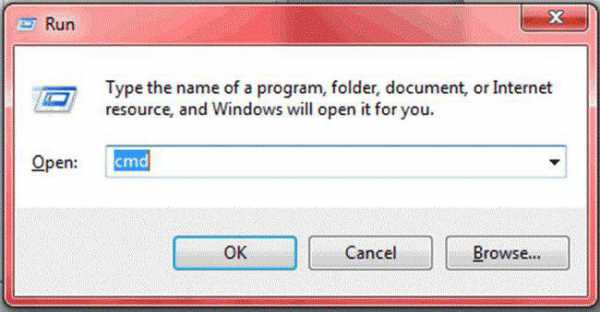
Özellikle Windows 10 için en çok kullanılan ve en yaygın yöntem cmd komutunun girildiği özel Çalıştır menüsünü kullanmaktır. Daha düşük bir rütbeye sahip sistemlerde, bu seçenek de kullanılabilir, ancak daha önce, konsola bağlantı doğrudan "Başlat" düğmesi aracılığıyla çağrılan ana menüde gösteriliyordu, ancak onuncu değişiklikte bu değil.
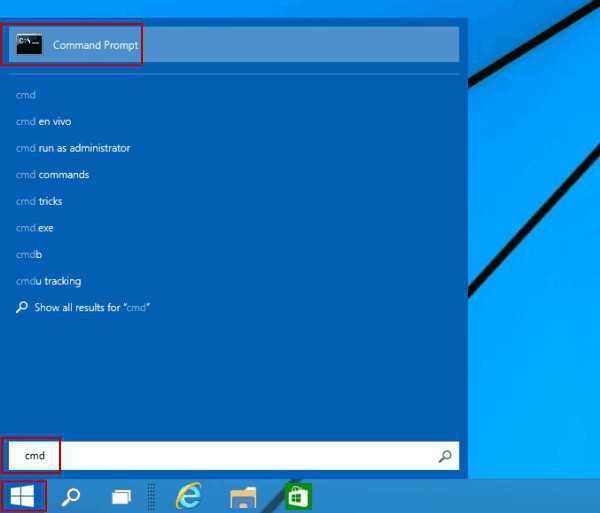
Hayırsız basit bir şekilde Arama alanına "Başlat" düğmesine sağ tıklama menüsünden çağrılabilecek bir sorgu girmektir. Burada basitçe konsolu başlatabilir veya yönetici adına PCM'yi kullanmaya başlayabilirsiniz (komut satırıyla çalışmak, özellikle sabit sürücü ve işletim sistemiyle ilgili kritik eylemleri gerçekleştirmek için genellikle yönetici hakları gerektirir) kendisi).
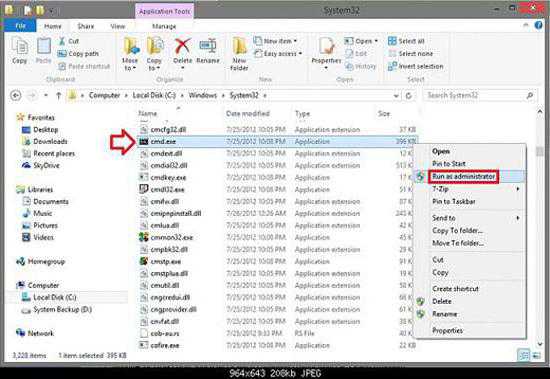
Son olarak, sistemin ana dizininde bulunan standart "Explorer" içindeki System32 dizinini açabilir ve hemen yukarıda gösterilen yöntemleri kullanarak (dosyayı yönetici olarak açarak) cmd.exe dosyasını çalıştırabilirsiniz.
Çıkarılabilir ortamlardan (kurulum diskleri, kurtarma diskleri veya USB ortamı) önyükleme yaparken çoğu durumda Shift + F10 kullanılır.
Disklere erişimin bazı nüansları
Hemen tüm kullanıcıların dikkatini, cmd.exe uygulamasını kullanırken bile sistem bölümünü biçimlendirmenin işe yaramayacağı ana çekmek istiyorum. Bu anlaşılabilir. Sistem, bulunduğu diski biçimlendiremez.
Bu nedenle, işletim sisteminin kendisindeki Windows komut satırı aracılığıyla sabit diskin biçimlendirilmesi, yalnızca mantıksal bölümlere, çıkarılabilir medyaya (USB HDD dahil) ve ayrıca bilgisayarda kurulu diğer sabit sürücülere (RIAD dizileri) uygulanır. Bu arada, işletim sistemi C sürücüsüne değil, örneğin D bölümünde kurulu olsa bile, birincil BIOS sistemi önyükleme sırasında bu bölüme eriştiğinden, ilk bölümün biçimlendirmesi hala kullanılamayacaktır. işletim sistemini başlatmak için gerekli dosyaları içerir.
Standart mantıksal bölüm biçimlendirme
Şimdi doğrudan sürecin kendisi hakkında. Şimdilik sistem bölümüne dokunmayacağız, mantıksal ve ek olarak üzerinde duracağız. yüklü sürücüler her hangi bir tür.
Konsolu çağırdıktan sonra, en basit durumda, sabit disk evrensel format komutu kullanılarak komut satırı üzerinden biçimlendirilir, ardından bir boşluktan sonra iki nokta üst üste ile disk veya bölüm harfi girilir. Örneğin, sistemdeki bir disk H harfi ile belirtilir. Bu durumda komut "h biçimi:" gibi görünecektir.
Bu, sabit sürücünün komut satırı üzerinden tam bir biçimlendirmesidir, ancak aşağıda daha ayrıntılı olarak açıklanacak olan başka bir yöntem kullanabilirsiniz.
format komutunun ek özellikleri
Daha önce de belirtildiği gibi, bu komut iyidir, çünkü kullanımından dolayı bazı daha fazla eylem gerçekleştirilebilir.
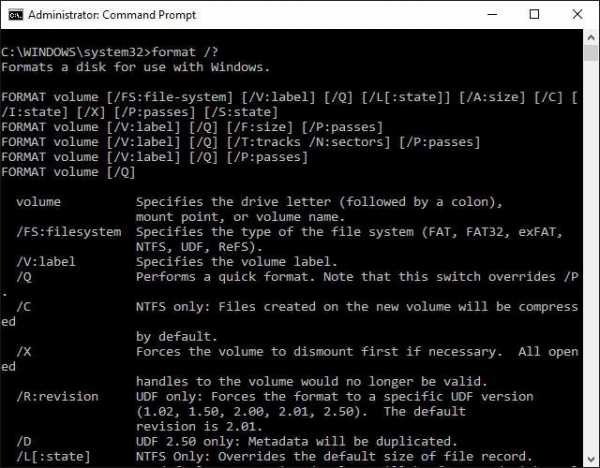
görüş Tam tanım Satır biçimini girerseniz, komutu yürütmek için tüm olası seçeneklerden konsolun kendisinde olabilir /? (bu komut, eklentilerin tam listesini açar). Pek çok öznitelik var, ancak bunların arasında, / q ana komutundan sonra girişle hızlı biçimlendirme, belirli bir dosya sisteminin yüklenmesiyle biçimlendirme, örneğin fs: ntfs ve ayrıca V'yi kullanmak dikkat çekicidir. : Birim etiketini ayarlamak için NAME kombinasyonu; burada NAME, diskin veya bölümün rastgele bir adıdır.
Çıkarılabilir medyadan önyükleme ve komut satırını çağırma
Özellikle sistem bölümüne erişimle ilgili sorunların olduğu durumlarda, sabit sürücü açılmaz, biçimlendirme (diğer sorun giderme yöntemleri yardımcı olmazsa) yalnızca çıkarılabilir medyadan önyükleme yaparken başlatılan komut konsolundan yapılabilir. En saygın araçlardan biri bir LiveCD'den başlamaktır.

Sabit diski, Shift + F10 tuşlarına basarak (kurtarma konsolundan veya onsuz) erişilen komut satırı üzerinden biçimlendirme, sistem bölüm harfini ve ayarını belirterek aynı format komutuyla yapılabilir. ek parametreler biçimlendirme.
Diskpart aracını kullanma
Ancak çoğu uzmanın kabul ettiği gibi, standart bir komut kullanmak her zaman uygun değildir. Başka bir yöntem daha etkili olarak kabul edilir, ancak çoğu durumda bir önyükleme aygıtı yapmanız gereken USB sabit sürücüler de dahil olmak üzere çıkarılabilir USB aygıtları için kullanmak gelenekseldir.

Bu durumda, sabit diski komut satırı (diskpart) üzerinden biçimlendirme, aynı addaki komutun girilmesiyle başlar, ardından sistemde kurulu tüm sürücüleri görüntülemek için liste diskine girilir.
Tüm diskler artık harflerle değil sayılarla işaretlenmiştir. Bu nedenle, bazı kullanıcılar cihazlarını tanımlama sorunuyla karşı karşıya kalmaktadır. Belirtilen boyutta tanımanın en kolay yolu (sabit sürücü ile aynı flash sürücü açıkça karıştırılmamalıdır).
Ardından, bir disk seçmek için disk seç X komutunu kullanın, burada X sayıdır. istenen disk sunulan listeden. Temiz satır daha sonra medyanın içeriğini temizler ve ardından bir birincil bölüm oluşturur (bölüm birincil komutu oluştur). Bundan sonra, geçerli bölüm tekrar seçilir (bölüm 1'i seçin) ve etkinleştirilir (etkin). Bu komut her zaman kullanılmaz. Önyüklenebilir hale getirmeyi planlamadığınız bir diski başlatırsanız, onu atlayabilirsiniz.
Sadece bu aşamada, aktif birincil bölümün formatlanması, format fs = ntfs (veya fat32) komutunun kullanıldığı tercih edilen dosya sisteminin bir göstergesi ile doğrudan başlar. Hızlı biçimlendirme yapmanız gerekiyorsa, satıra bir boşlukla ayrılmış olarak hızlı eklenir. Ancak en uygun sonucu elde etmek için kullanmamalısınız.
İşlemin sonunda bölüme (cihaza) bir birim etiketi atanması gerekir. Bu, atama komutu ile yapılır (harf otomatik olarak cihaza atanacaktır). Bundan sonra geriye kalan tek şey kurulum dağıtım dosyalarını oluşturulan sürücüye aktarmaktır.
Üçüncü taraf yardımcı programları
Birisi bu tür yöntemlerden hoşlanmıyorsa, işi basitleştirmek için herhangi biri kullanılabilir. ücretsiz program Acronis Disk Director gibi bir sabit sürücüyü biçimlendirmek için, HDD Düşük Level Format Tool, Partition Magic, Paragon Hard Disk Manager vb.
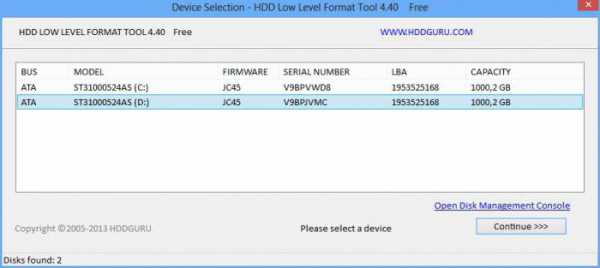
Doğru, hepsi bir grafik arayüz ile donatılmıştır ve birçok kullanıcının bu tür yardımcı programlarla çalışması çok daha kolay olmasına rağmen, komut konsolunu kullanmaktan bahsetmiyoruz. Ancak, bu durumda, dikkate alınan komut satırının kullanımı olduğundan, bu tür yardımcı programlar ve yetenekleri üzerinde durmanın bir anlamı yoktur.
Çözüm
Sonuç olarak, Windows sistemlerinde özel olarak sağlanan komutların girildiği ve bu arada DOS'tan bu işletim sistemlerine taşınan konsolun kullanımının özellikle zor olmadığını söylemek kalıyor. Ayrıca sistem ve araçlarla giderilebilecek daha bir çok sorunu ortadan kaldırmanızı sağlayan komut satırıdır. Windows araçları her zaman işe yaramaz. Ve biçimlendirme işleminin kendisi, işletim sistemi ortamında çalıştırıldığından çok daha üstündür. Windows'un herhangi bir nedenle biçimlendirmeyi tamamlayamadığına dair bir mesaj bulabileceğiniz bir sır değil. Ve konsolla çalışırsanız, bu tür sorunlar neredeyse hiç ortaya çıkmaz. Bu nedenle, çoğu durumda, temizleme, diskleri ve bölümleri biçimlendirme, hazırlama ile ilgili tüm işlemleri gerçekleştirin. önyüklenebilir ortam vb., diğer yerleşik sistem araçlarını değil, yalnızca standart konsol komutlarını kullanarak önerilir.
fb.ru
BIOS ve komut satırı aracılığıyla bir sabit sürücü nasıl biçimlendirilir
Çoğu zaman, PC kullanıcılarının sabit disklerini biçimlendirmeleri gerekir. Bunu yapmak için genellikle BIOS'u veya komut satırını kullanın. Aslında, bu seçeneklerin hiçbiri biçimlendirme işlevini kendi başlarına uygulayamaz. Programlar sadece aracı olarak hizmet eder ve bu süreç için temel oluşturmaya yardımcı olur.
biçimlendirme nedir? o tam kaldırma sabit diskten bilgi. Genellikle yeni bir işletim sistemi kurmadan önce kullanılır.
Sabit sürücüyü çıkarma işlemine başlamadan önce, sabit sürücüyü kaydettiğinizden emin olun. yedekler sizin için önemli olan dosyalar. Biçimlendirdikten sonra geri yüklenemezler. Büyük ölçüde biçimlendirmenin nasıl yapıldığına ve biçimlendirmeden sonra bu diske herhangi bir şey yazıp yazmadığınıza bağlı olsa da.
BIOS'u kullanarak sabit sürücüyü biçimlendirin
BIOS kullanılarak, sabit sürücü üç ile biçimlendirilebilir. Farklı yollar.
- Bir disk veya flash kart kullanma.
- Windows Installer'ı kullanma.
- ERD Comader programını kullanma.
Disk veya flash sürücü
Bu yöntem için, elektronik depolama aygıtınız, işletim sistemini yüklemeden verileri okumayı mümkün kılan önyükleme seçeneğine sahip olmalıdır.
Yani, ekleriz Çıkarılabilir sürücü bilgisayarın içine. Sistemi açıyoruz ve BIOS'a girmek için tuş kombinasyonuna basıyoruz (Alt + F, DEL, F12, F8 olabilir). Ardından Önyükleme sekmesine gidin - Önyükleme Aygıtı Önceliği seçeneği. 1. Önyükleme Aygıtı alt öğesinde, bir disket sürücü veya USB seçin (önyüklemenin gerçekleştirileceği elektronik depolama alanınıza bağlı olarak).
İşletim sistemini yükledikten sonra istediğiniz diski doğrudan temizlemelisiniz. Lütfen işletim sisteminin kendisinin bellek kartına yüklenmesi gerektiğini ve kurulum dosyalarına değil.
Windows Yükleyici
Bu seçenek, yalnızca elektronik ortamınız varsa uygundur. işletim sistemi.
İndirmeyi başlattıktan sonra dili seçin, İleri'ye tıklayın. Tıklamak Kurulumu tamamla... Biçimlendirmek için bir sabit sürücü seçme seçeneğinin bulunduğu bir pencere açılacaktır. Bir seçim yapıyoruz ve süreci başlatıyoruz.
ERD Komader programı.
ERD Comader'ı indirin ve oluşturun önyükleme diski onun tabanında. BIOS'ta sürücüyü 1. Önyükleme Aygıtı olarak seçin.
Programı başlattıktan sonra, MicroSoft Diagnostic and Recovery Araç Seti sekmesine gidin ve İleri'ye tıklayın - diski temizleme seçeneğinin bulunduğu bir pencere görünene kadar.
Adı geçen programın yanı sıra HDD Low Level Format Tool v4.30'u da kullanabilirsiniz. Herhangi bir sorunuz olduğunda kullanışlı olacak yerleşik bir yardımcıya sahiptir. Yardımı ile yalnızca diski temizlemekle kalmaz, aynı zamanda verilerle her türlü eylemi gerçekleştirebilirsiniz (kaydet, taşı, geri yükle).
Komut satırı aracılığıyla bir sabit sürücü nasıl biçimlendirilir
En güvenilir yol, komut satırını kullanarak diski temizlemektir. Bu yöntem en hızlı olarak kabul edilir. Ayrıca virüslerin bilgisayarınıza girmesini önlemeye yardımcı olur.
Hangi sürücüyü biçimlendireceğinize karar verin.
Başlat menüsünde, Çalıştır seçeneğine sol tıklayın. Açılan pencerede cmd kombinasyonunu yazın ve ENTER'a basın. Aramaya komut satırını hemen girebilirsiniz. Her durumda, sonuç aynı olacaktır.
Dosya sistemini değiştirmeden diski temizlemek için şu komutu yazmanız gerekir: "format X:". X yerine ihtiyacınız olan diskin adını yazın.
Yalnızca diski biçimlendirmeniz değil, aynı zamanda dosya sistemini de değiştirmeniz gerekiyorsa, iki nokta üst üste işaretinden sonra bir boşlukla ayrılmış parametrelerini belirtmelisiniz. Böylece komutunuz "format X: FAT" gibi görünecektir. FAT, FAT32 ve NTFS'nin üç türü olduğunu hatırlayın. İhtiyacınız olanı reçete edersiniz.
Dosya sisteminin biçimini değiştirmek istiyorsanız, bunun için komut örneğin şu biçimde olacaktır: "format X: / FS32: NTFS".
Komut satırı, diskinizi hızla temizlemenize de yardımcı olabilir. Bu fonksiyon Q'ya sahiptir. İki nokta üst üste ve boşluktan sonra eğik çizgi ile yazılmalıdır ("X biçimi: / Q"). Bu özelliğin dezavantajı, yalnızca dosya konumu ayarlarını kaldırmasıdır. Disk verilerinin kendisi bozulmadan kalır.
Normal temizlik uzun zaman alır. İşlemin süresi sabit diskin boyutuna bağlıdır.
Komutun, etkilenen diskteki hiçbir dosyanın açık olmamasını gerektirdiğini unutmayın. Aksi takdirde, biçimlendirme başlamaz.
Dizüstü bilgisayarda disk biçimlendirme
Bir dizüstü bilgisayarda bir sabit sürücüyü biçimlendirmenin en kolay yolu. Bilgisayarım'a gitmeniz ve temizlemek istediğiniz diske sağ tıklamanız gerekir. Komut listesinden Biçim'i seçin.
Önünüzde disk göstergelerini, boyutunu, dosya sistemini gösteren bir pencere açılacaktır. Burada biçimlendirmek istediğiniz sistemi belirtebilirsiniz. "Küme boyutu" genellikle otomatik olarak doldurulur, ancak parametrelerinizi buraya da girebilirsiniz. Bu seçenek, boş disk alanı kullanmanın verimliliğinden sorumludur. Gösterge ne kadar düşük olursa, verimlilik o kadar yüksek olur. Ancak aynı zamanda hız düşer ve disk birleştirme olasılığı ortadan kalkar. Ardından diskin adını değiştirebilirsiniz.
Bir dizüstü bilgisayarda biçimlendirme iki versiyonda sunulur: sıkıştırma kullanarak hızlı ve tam. İlk seçenek yalnızca dosya verilerini siler, ikincisi ise bilgileri sıkıştırır. Tam biçimlendirmenin daha fazla zaman aldığına, ancak daha derin bir temizlik yaptığına dikkat edilmelidir. Ayrıca bu işlem sırasında sistemin hasarlı kısımları restore edilir.
Tüm parametreleri girdikten sonra işlemi güvenle başlatabilirsiniz.
Gördüğünüz gibi, şeytan çizildiği kadar korkunç değil. Disk biçimlendirme gibi "karmaşık" bir işlemle kendiniz kolayca başa çıkabilirsiniz.
softic.ru
Windows komut satırı aracılığıyla bir diski biçimlendirme
Komut satırı, komut adı verilen özel metin ifadeleri kullanarak işletim sistemini kontrol etmenizi sağlayan bir programdır. Bilgisayar sorunlarını teşhis etmek ve düzeltmek için çok yönlü ve gelişmiş bir araçtır. Tüm işlevlerinden, Windows'taki komut satırı aracılığıyla hataları kontrol etme ve diski biçimlendirme yeteneğini vurgulamaya değer.

Bilgisayarın sabit diski, hem işletim sisteminin kendisi hem de kullanıcılar için verilerin depolanmasıdır. Bilinen zayıf Windows'u yerleştir kendisinden sonra "çöp" temizleyememesidir: kullanılmayan dosyaların kalıntıları ve uzak uygulamalar, kayıt ve veri yazma sorunları. Bu nedenle, periyodik olarak, diğer tüm önlemlerin yanı sıra, hataların olup olmadığını teşhis etmek gerekir. Ayrıca birçok durumda biçimlendirme gerekebilir:
- Yeni bir sabit sürücü takarken.
- Çok sayıda arıza, işteki aksaklıklar, virüs enfeksiyonu varlığında.
- İşletim sistemini yeniden yüklerken.
Biçimlendirme, veri depolama alanının düzeni, dosya sisteminin oluşumu, yani. kayıtlı bilgilere erişimin gerçekleştirildiği bir dizi mantıksal kural. Ayrıca eski bilgiler silinir, sabit diskin hasarlı bölgeleri işaretlenir, böylece oraya veri yazılamaz. Bir sabit diski biçimlendirmeden önce, hata olup olmadığını kontrol etmek zorunludur.
ChkDsk ile tanılama
Windows'ta var Özel alet komut satırından çalıştırılan disk denetimi (ChkDsk) olarak adlandırılır. Gezgin penceresinden kullanmak mümkündür, ancak tüm parametreler ve diğer arayüz ile değil. Yardımcı program performansı artırmanıza, sorunları gidermenize ve hasar vermenize olanak tanır. Medyanızı biçimlendirmeye karar vermeden önce bu araca başvurduğunuzdan emin olun. Belki de bu, düşük performans sorunlarını çözecektir. Programı çalıştırmak için aşağıdakileri yapın:
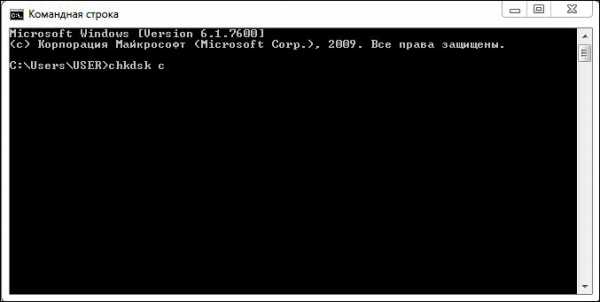
Disk kontrolü farklı parametrelerle gerçekleştirilebilir:
- / f- hataları düzelt;
- / v- kontrol edilen dosya ve dizin adlarını gösterir;
- / r- bozuk sektörleri arar ve onarır;
- / I - yalnızca NTFS dosya sistemi için kullanılan daha az eksiksiz dizinleri kontrol edin;
- / x- f parametresi ile birimi zorla kaldırır;
- / l: size - günlük dosyasını belirtilen boyuta göre yeniden boyutlandırır, yalnızca NTFS ile çalışır.
Parametre, komuttan sonra yazılır, örneğin:
chkdsk ile: / f / r
Bu, c diskinin kontrol edileceği, hataların otomatik olarak düzeltileceği (/ f), sektörlerin de hasar açısından kontrol edileceği ve bilgileri kurtarmaya çalışılacağı (/ r) anlamına gelir.
Checkdisk hatalar bulur ancak bunları düzeltemezse, aşağıdaki komutu çalıştırın:
chkdsk ile: / f / offlinescanandfix
Bu, sabit sürücünün sözde çevrimdışı teşhisini yapacaktır, ayrıca yeniden başlatmanız gerekebilir.
ChkDsk'nin doğru çalışması, yalnızca komut satırı yönetici olarak çalıştırıldığında ve ayrıca yalnızca FAT32 ve NTFS ile mümkündür.
biçimlendirme
Biçimlendirme, sabit sürücünüzü temizlemenin daha radikal bir yoludur. Üzerindeki tüm bilgiler kaybolacak, çoğu durumda onu kurtarmak artık mümkün olmayacak. Seçilen yönteme ve hasarın varlığına bağlıdır. var özel programlar veri kurtarma, ancak yine de sabit sürücüyü yalnızca verileri ondan başka bir ortama kopyaladıktan sonra riske atmamak ve biçimlendirmemek daha iyidir.
Komut satırı üzerinden biçimlendirme, aşağıdaki algoritma kullanılarak gerçekleştirilebilir:
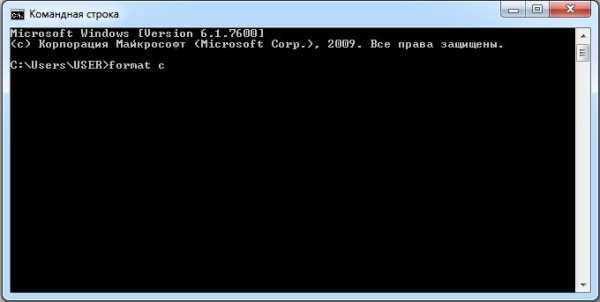
ChkDsk'de olduğu gibi, burada parametreleri ayarlayabilirsiniz. / ? biçimindeki özelliklerle ilgili yardım alabilirsiniz. Aşağıdaki en önemlilerini not edelim:
- şununla biçimlendir: / FS: dosya sistemi - belirli bir dosya sisteminde biçimlendirme, "dosya sistemi" yerine FAT32 veya NTFS belirtmeniz gerekir.
- / q - hızlı biçimlendirme. İçindekiler silinir, ancak verilerin kendisi yok edilmez. Fiziksel olarak orada kalmaya devam ederler, ancak Windows diski tamamen boş olarak görür ve eski veriler üzerine bilgi yazar. Mümkünse, daha fazla ortam sorununu önlemek için bu seçeneği kullanmamanızı öneririz.
- / a: varsayılan küme yeniden boyutlandırma ile boyut biçimi.
- / v: etiket - bir birim etiketi, yani bir disk adı oluşturun.
Sabit sürücünüzü biçimlendirmek, onu yenisiyle yeniden kullanmanıza, performansını artırmanıza ve hataları ortadan kaldırmanıza olanak tanır. ChkDsk ve Format komutlarıyla bağlantılı olarak, medyayı farklı boyut ve adlardaki bölümlere ayırmak için komut satırından DiskPart gibi komutları da çalıştırabilirsiniz. Bilgisayarınıza yeni bir sabit sürücü satın aldıysanız ve taktıysanız, biçimlendirilmesi gerektiğini unutmayın. Ve eski sabit sürücünün çalışmasından memnun değilseniz, önce sadece bir kontrol yapmayı deneyin. ChkDsk yardım, özellikle işletim sistemi yüklüyse.
